4 أشياء قد تفقدها إذا حذفت جوجل حسابك
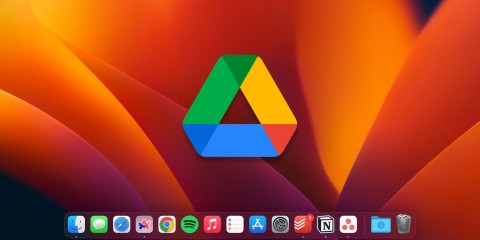
يستخدم العديد من الأشخاص حساباتهم على Google للوصول إلى حسابات متعددة، وليس فقط Google. إذن ما هي البيانات التي قد تفقدها إذا قامت Google بحذف حساب غير نشط؟
أصبحت حسابات Google الآن مألوفة لمعظم الأشخاص، حيث ستستخدم حساب Google الخاص بك يوميًا للوصول إلى Gmail وYouTube وGoogle +،... وبعض التطبيقات الأخرى. من خلال حساب واحد، يمكن للمستخدمين الوصول إلى العديد من التطبيقات والخدمات الأخرى واستخدامها دون الحاجة إلى تسجيل الدخول مرة أخرى.
ومع ذلك، لسبب ما، قد لا ترغب في استخدام حساب Google الحالي الخاص بك وترغب في حذفه تمامًا، بما في ذلك المعلومات الشخصية وسجل التصفح وما إلى ذلك. في هذه المقالة، سيرشدك WebTech360 إلى كيفية حذف حساب Google الخاص بك بشكل دائم.
كيفية حذف حساب جوجل
اتبع الخطوات التالية لحذف حساب Google الخاص بك من جهاز الكمبيوتر الخاص بك أو متصفح الويب على الهاتف المحمول:
ملاحظة : سيتم فقدان الكثير من البيانات القيمة عند حذف حساب Google الخاص بك. يجب عليك الانتقال إلى أسفل هذه التدوينة قبل اتباع الخطوات لمعرفة المحتوى الذي سيتم حذفه وكيفية عمل نسخة احتياطية لجميع بياناتك على Google.
1. افتح قسم البيانات والخصوصية في حساب Google الخاص بك. إذا لم تقم بتسجيل الدخول، حدد تسجيل الدخول في تلك الصفحة.
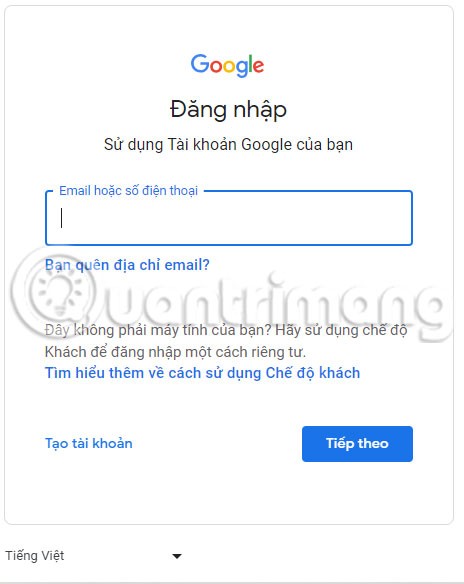
2. حدد عنوان خيارات البيانات والخصوصية ، ثم حدد المزيد من الخيارات أدناه.
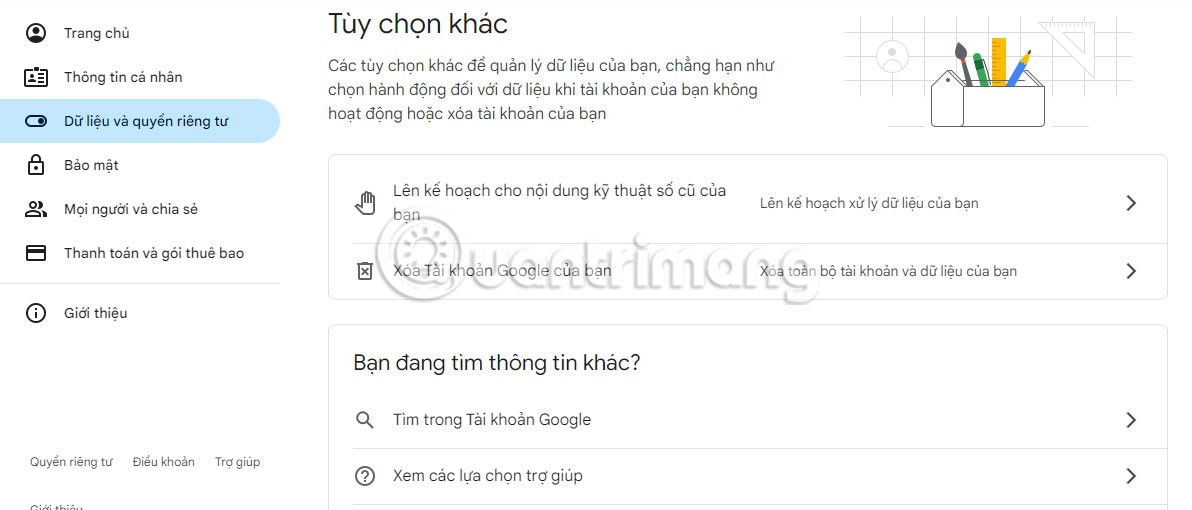
3. من منطقة المزيد من الخيارات ، حدد حذف حساب Google الخاص بك .

4. اقرأ بعناية ما يحدث عند حذف حسابك على Google. قد تحتاج إلى إعادة إدخال كلمة المرور الخاصة بك لرؤية هذه الشاشة.
يمكنك رؤية عدد رسائل البريد الإلكتروني التي سيتم حذفها وتذكيرك بأن جميع صور Google وقنوات YouTube ومقاطع الفيديو والتقويمات وجهات الاتصال وما إلى ذلك سيتم حذفها أيضًا.
ملاحظة هامة : هذه الخطوات هي لحذف حساب Google الخاص بك بالكامل. راجع الدليل التالي إذا كنت تريد فقط فصل حساب Google عن هاتفك دون حذف كل ما يأتي معه.
5. قم بتحديد المربعين الموجودين أسفل الصفحة وحدد حذف الحساب .
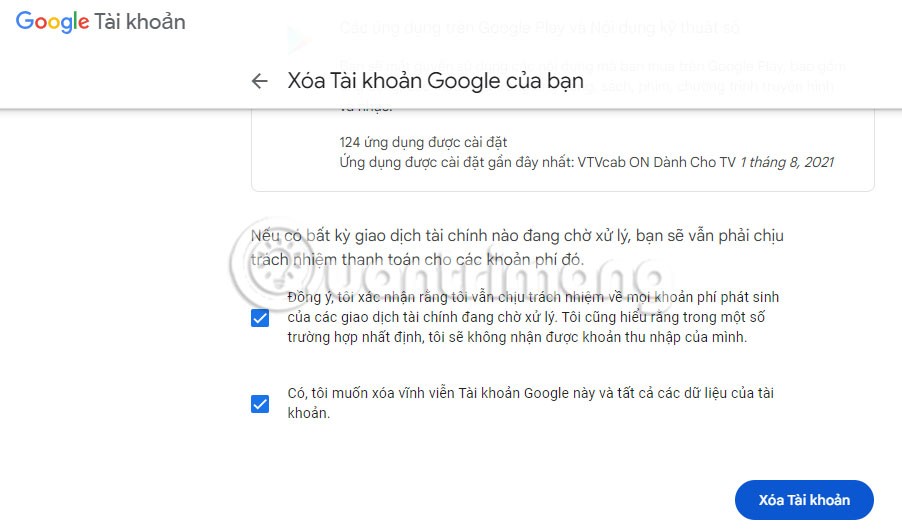
6. ستظهر لك هذه الصفحة الأخيرة للتأكيد على أنه سيتم حذف حسابك قريبًا. إذا كنت تندم على قرارك، حدد استرداد حسابك لتسجيل الدخول مرة أخرى.
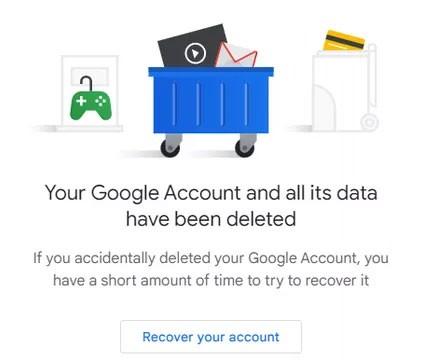
كيفية إزالة حساب جوجل من هاتفك
اتبع الخطوات التالية لإزالة حساب Google من هاتفك أو جهازك اللوحي. توجد ثلاث مجموعات من التعليمات هنا: واحدة لنظام Android، وواحدة لنظامي التشغيل iOS وiPadOS، وأخرى لمستخدمي الويب (مفيدة لإزالة حساب Google من جهاز فقدته).
ملاحظة : حذف الحساب لا يغير حسابك في Google على الإطلاق. إن الحذف يعني ببساطة أن جهازك (iPhone، هاتف Samsung، وما إلى ذلك) لن يكون لديه إمكانية الوصول إلى الحساب.
سيؤدي فصل حساب Google الخاص بك على نظام Android إلى خروجك من جميع تطبيقات Google التي تستخدمها، مثل YouTube وGmail وPlay Store وKeep وما إلى ذلك. لن يؤدي هذا إلى حذف أي شيء تم نسخه احتياطيًا إلى حسابك، ولكنه سيؤدي إلى حذف أي شيء تم نسخه احتياطيًا إلى حسابك. لا يتم عمل نسخة احتياطية للرسائل وجهات الاتصال والبيانات الأخرى.
العملية هي نفسها بشكل أساسي لكل من أجهزة Google Pixel وSamsung Galaxy:
1. افتح الإعدادات .
2. مرر لأسفل وحدد كلمات المرور والحسابات إذا كنت تستخدم هاتف Pixel.
على هاتف Samsung Galaxy الخاص بك، انتقل إلى الحسابات والنسخ الاحتياطي > إدارة الحسابات .
3. حدد حساب Google من القائمة.
4. انقر فوق إزالة الحساب .
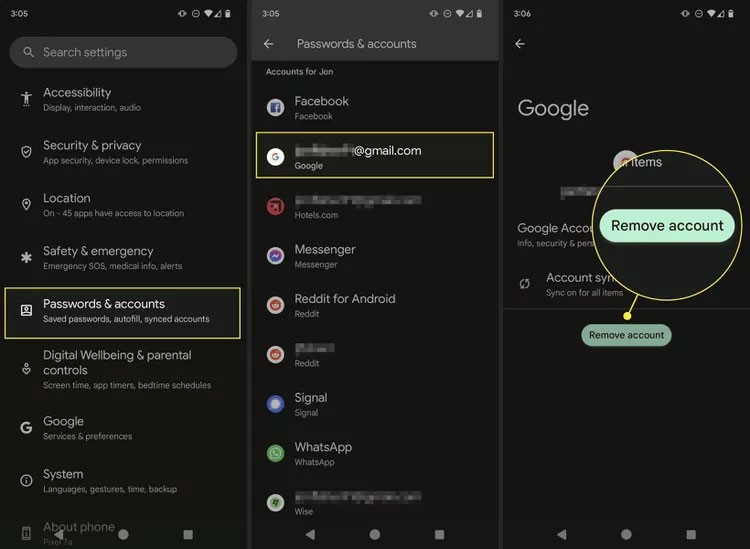
5. انقر فوق إزالة الحساب مرة أخرى للتأكيد.
حذف حساب Google على iPhone أو iPad
ستؤدي إزالة حساب Google من جهاز iOS أو iPadOS إلى منع مزامنة البريد وجهات الاتصال والتقويمات والملاحظات مع Google.
1. افتح الإعدادات .
2. انقر فوق البريد .
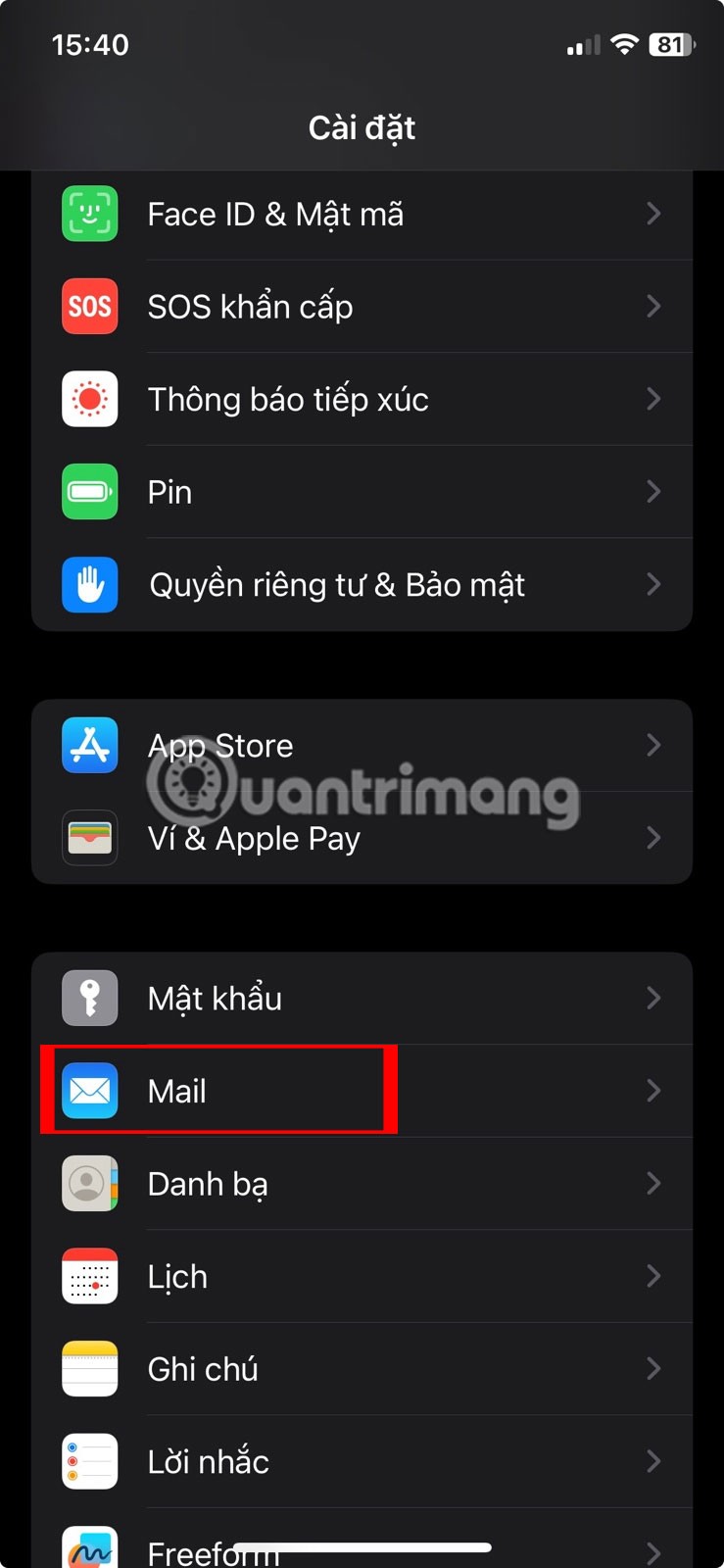
3. حدد الحساب .
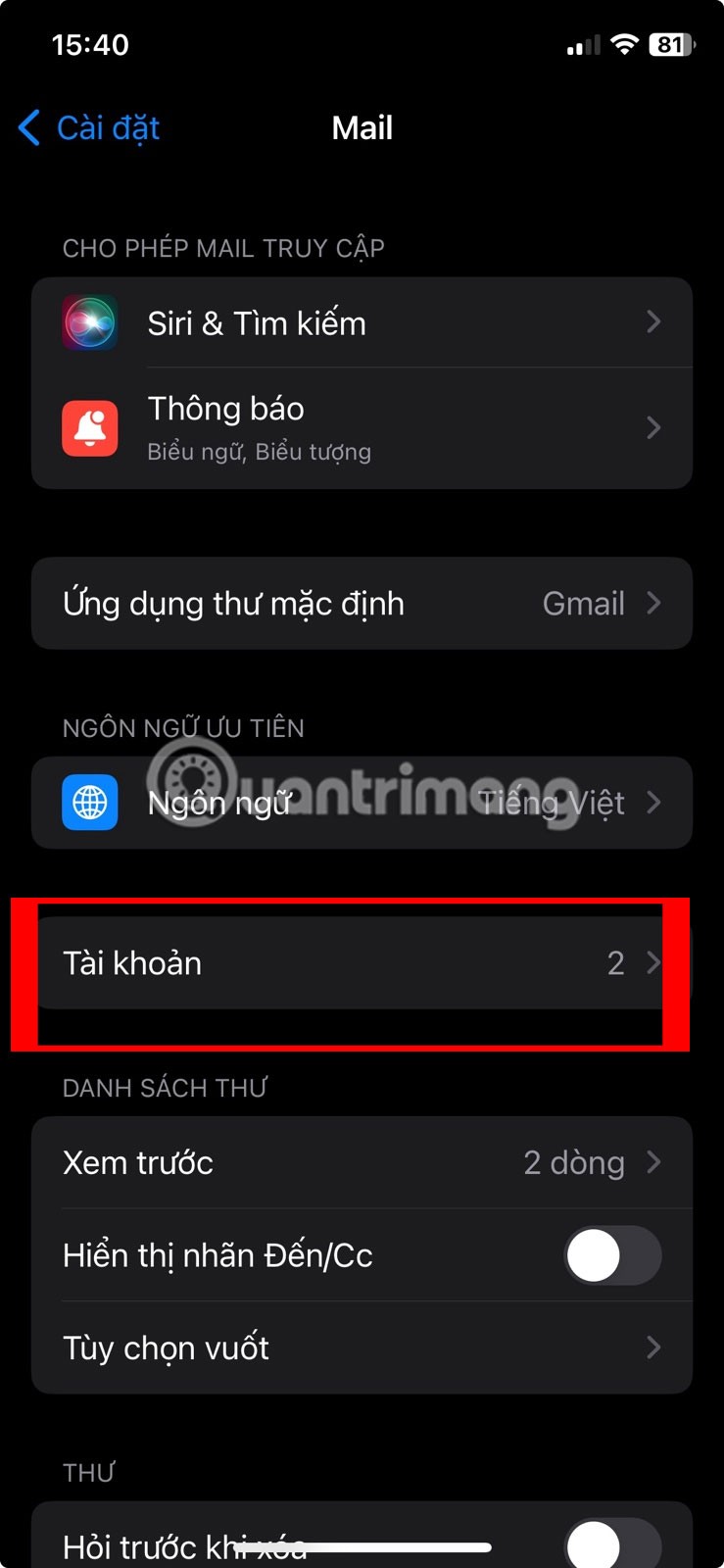
4. حدد Gmail .
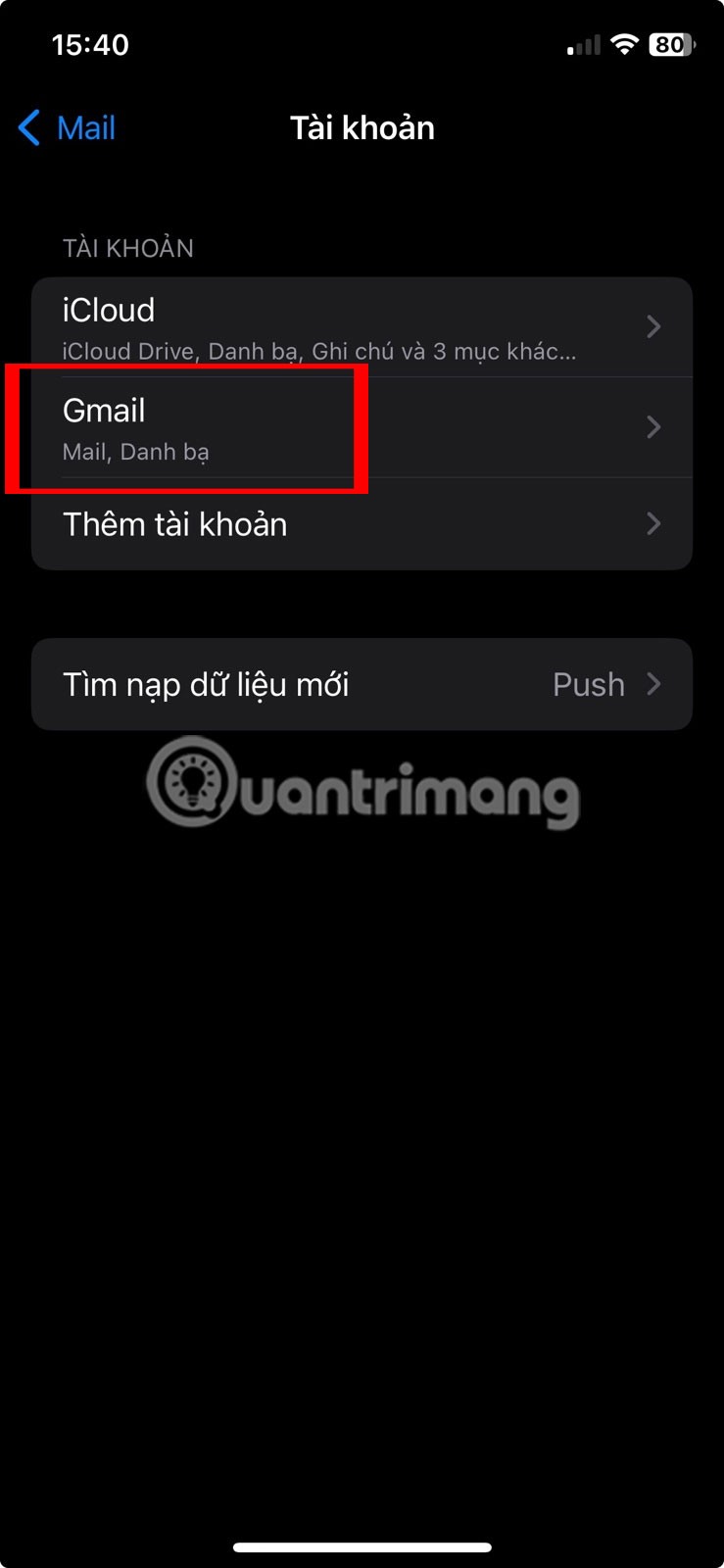
5. انقر فوق حذف الحساب .
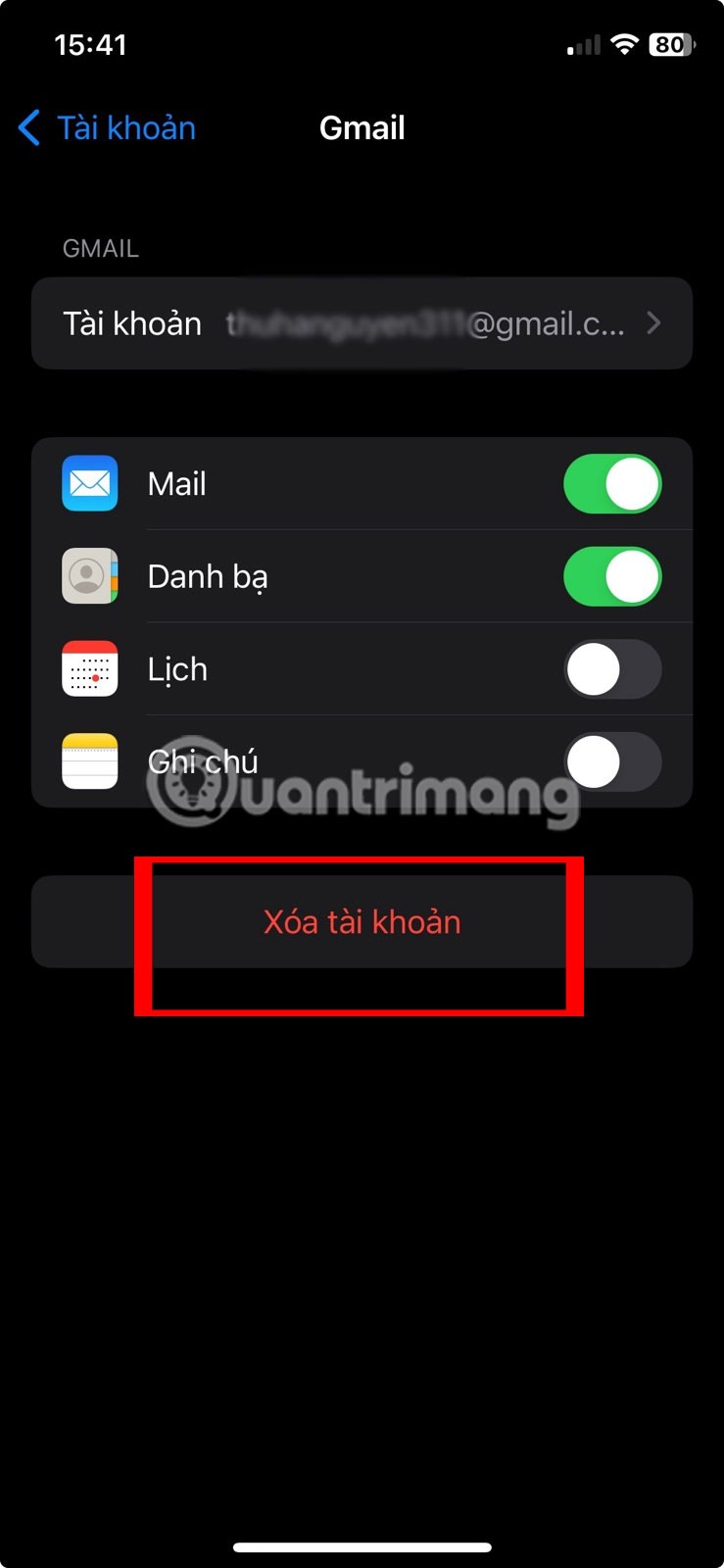
6. قم بالتأكيد عن طريق تحديد حذف من جهاز iPhone الخاص بي أو حذف من جهاز iPad الخاص بي .
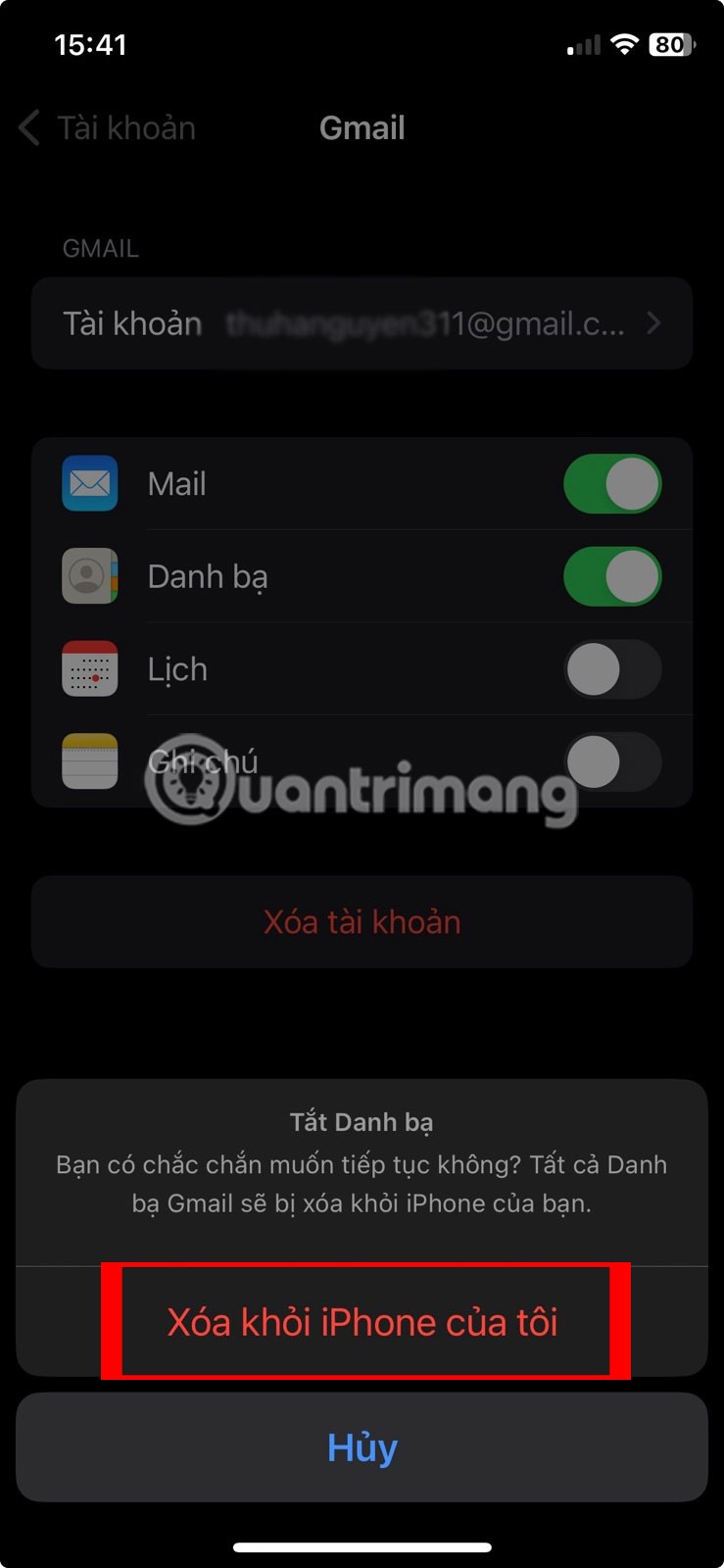
حذف حساب جوجل عن بعد
إذا فقدت هاتفك، فلا يزال بإمكانك حذف حساب Google الخاص بك عن بُعد من أي متصفح ويب. هذه هي أفضل طريقة للتأكد من أن أي شخص لديه أو يستطيع العثور عليه لن يتمكن من الوصول إلى بريدك الإلكتروني وبيانات Google الأخرى.
نصيحة : تعلم كيفية العثور على هاتف Android المفقود أو المسروق ؛ ربما ليس بعيدًا عنك! هناك أيضًا عدة طرق لتحديد موقع جهاز iPhone المفقود.
1. قم بتسجيل الدخول إلى منطقة "أجهزتك" في حساب Google الخاص بك.
2. حدد جهازك من القائمة.
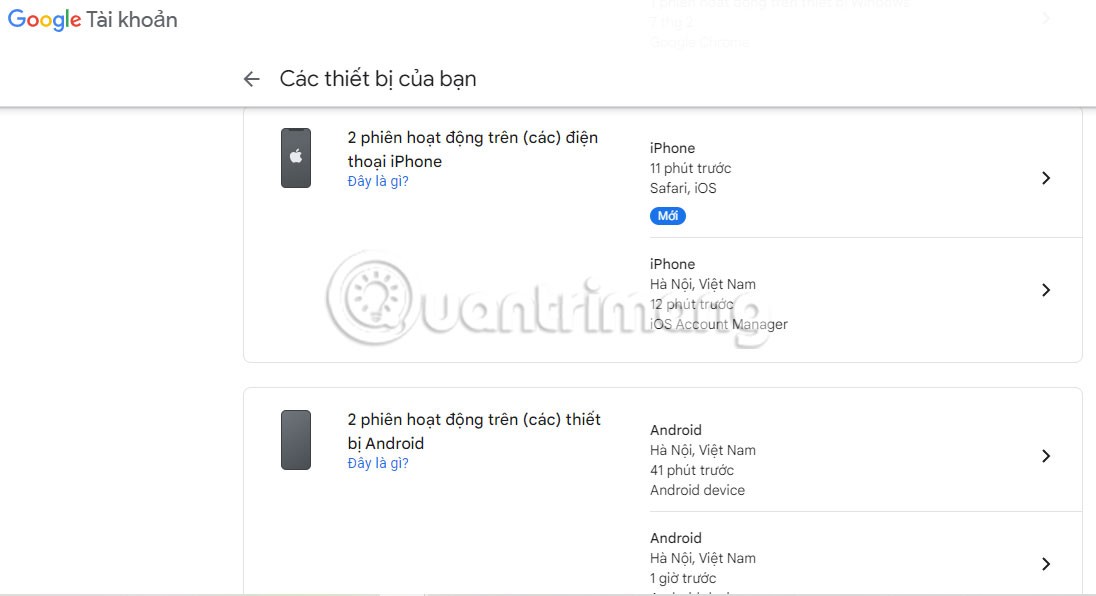
3. حدد تسجيل الخروج .
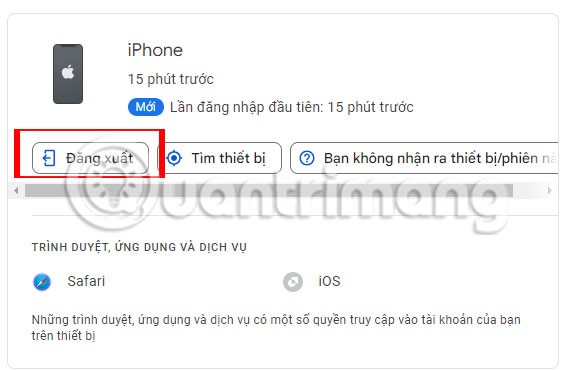
4. قم بالتأكيد عن طريق تحديد تسجيل الخروج مرة أخرى.
ماذا يحدث عندما تقوم بحذف حساب جوجل الخاص بك؟
ربما لا تعلم أن حساب Google يمكن ربطه بخدمات متعددة. عندما تقوم بحذف حساب Google الخاص بك، فإنك تقوم بحذف جميع المعلومات:
ملاحظة : لا يتم نقل هذه العناصر إلى مجلد سلة المهملات فحسب، بل سيكون لديك خيار استردادها لاحقًا. سيتم حذفها بشكل دائم مع حساب Google الخاص بك. لن تتمكن من تسجيل الدخول إلى Gmail أو Google Photos وما إلى ذلك لعرض هذه الملفات.
لن تتمكن أيضًا من استخدام أجهزة Google مثل Chromecast وGoogle Home وGoogle Wifi بعد الآن.
ماذا تفعل قبل حذف حساب جوجل؟
هناك منطقتان مهمتان يجب التركيز عليهما قبل حذف حساب Google الخاص بك: نسخ بياناتك احتياطيًا وتغيير عنوان البريد الإلكتروني المرتبط بجميع حساباتك عبر الإنترنت.
إذا كنت تريد حفظ أي من المعلومات المذكورة أعلاه، فمن الضروري القيام بذلك قبل حذف حساب Google الخاص بك. بالطبع، يمكنك تنزيل أو طباعة رسائل البريد الإلكتروني الفردية والصور والمستندات وما إلى ذلك، ولكن حسابك يحتوي على أداة تجعل هذا الأمر أبسط كثيرًا: Google Takeout .
بمجرد الانتهاء من العملية الموضحة عبر هذا الرابط، ستشاهد كل ما يمكنك تنزيله من حسابك واختيار ما تريد حفظه. إن هذه العملية مجانية، لذا فإن الأمر يستحق التحقق من قائمة الأشياء التي يمكنك تنزيلها لمعرفة ما ستفقده إذا قمت بحذف حساب Google الخاص بك.
هناك أمر آخر يجب مراعاته وهو أن حساب Gmail الخاص بك سيتم إغلاقه مع حساب Google الخاص بك. نظرًا لأنه سيتم حذف كل شيء على Gmail، فلن يكون لدى أي حسابات (بنوك، وسائل تواصل اجتماعي، وما إلى ذلك) تستخدم عنوان البريد الإلكتروني هذا مكان لإرسال رسائل البريد الإلكتروني لإعادة تعيين كلمة المرور، وتنبيهات الحساب، وغيرها من المعلومات المهمة.
لإصلاح هذه المشكلة، قم بتسجيل الدخول إلى جميع الحسابات عبر الإنترنت التي تستخدم عنوان البريد الإلكتروني هذا وقم بتحرير العنوان بحيث تبدأ أي رسائل بريد إلكتروني جديدة تريد الخدمة إرسالها إليك في الذهاب إلى حساب البريد الإلكتروني الآخر الخاص بك. هناك العديد من حسابات البريد الإلكتروني المجانية للاختيار من بينها.
حظ سعيد!
انظر أيضًا المقالات التالية:
إذا لم تعد بحاجة إلى استخدام Galaxy AI على هاتف Samsung الخاص بك، فيمكنك إيقاف تشغيله من خلال عملية بسيطة للغاية. فيما يلي تعليمات لإيقاف تشغيل Galaxy AI على هواتف Samsung.
إذا لم تكن بحاجة إلى استخدام أي حرف AI على Instagram، فيمكنك أيضًا حذفه بسرعة. إليك دليل لإزالة شخصيات الذكاء الاصطناعي على Instagram.
يتم استخدام رمز الدلتا في برنامج Excel، المعروف أيضًا باسم رمز المثلث في برنامج Excel، كثيرًا في جداول البيانات الإحصائية، للتعبير عن أرقام متزايدة أو متناقصة، أو أي بيانات وفقًا لرغبات المستخدم.
بالإضافة إلى مشاركة ملف Google Sheets مع عرض كل الأوراق، يمكن للمستخدمين اختيار مشاركة منطقة بيانات Google Sheets أو مشاركة ورقة على Google Sheets.
يمكن للمستخدمين أيضًا تخصيص إيقاف تشغيل ذاكرة ChatGPT في أي وقت يريدونه، على كل من الإصدارات المحمولة والكمبيوتر. فيما يلي تعليمات لتعطيل تخزين ChatGPT.
بشكل افتراضي، سيقوم Windows Update بالتحقق تلقائيًا من وجود تحديثات ويمكنك أيضًا معرفة متى كان آخر تحديث. فيما يلي إرشادات حول كيفية معرفة متى تم تحديث Windows آخر مرة.
بشكل أساسي، عملية حذف eSIM على iPhone هي أيضًا عملية بسيطة بالنسبة لنا لمتابعتها. فيما يلي تعليمات لإزالة eSIM على iPhone.
بالإضافة إلى حفظ Live Photos كمقاطع فيديو على iPhone، يمكن للمستخدمين تحويل Live Photos إلى Boomerang على iPhone بكل بساطة.
تقوم العديد من التطبيقات بتمكين SharePlay تلقائيًا عند استخدام FaceTime، مما قد يؤدي إلى الضغط عن طريق الخطأ على الزر الخطأ وإفساد مكالمة الفيديو التي تقوم بها.
عندما تقوم بتمكين ميزة "النقر للقيام"، تعمل الميزة وتفهم النص أو الصورة التي تنقر عليها ثم تتخذ قرارات لتوفير إجراءات سياقية ذات صلة.
سيؤدي تشغيل الإضاءة الخلفية للوحة المفاتيح إلى توهج لوحة المفاتيح، وهو أمر مفيد عند التشغيل في ظروف الإضاءة المنخفضة، أو جعل ركن الألعاب الخاص بك يبدو أكثر برودة. هناك 4 طرق لتشغيل أضواء لوحة مفاتيح الكمبيوتر المحمول لتختار من بينها أدناه.
هناك العديد من الطرق للدخول إلى الوضع الآمن في نظام التشغيل Windows 10، في حالة عدم التمكن من الدخول إلى Windows والدخول إليه. للدخول إلى الوضع الآمن في نظام التشغيل Windows 10 عند بدء تشغيل جهاز الكمبيوتر الخاص بك، يرجى الرجوع إلى المقال أدناه من WebTech360.
قامت شركة Grok AI الآن بتوسيع مولد الصور بالذكاء الاصطناعي لتحويل الصور الشخصية إلى أنماط جديدة، مثل إنشاء صور على طراز Studio Ghibli مع أفلام الرسوم المتحركة الشهيرة.
يقدم Google One AI Premium نسخة تجريبية مجانية لمدة شهر واحد للمستخدمين للتسجيل وتجربة العديد من الميزات المحدثة مثل المساعد Gemini Advanced.
بدءًا من نظام التشغيل iOS 18.4، تتيح Apple للمستخدمين تحديد ما إذا كانوا يريدون إظهار عمليات البحث الأخيرة في Safari.














